
Tất cả chúng ta đều sử dụng máy Mac của mình với một số thiết bị Bluetooth được kết nối. Có thể là bàn phím, chuột hoặc tai nghe. Ba điều này thường được sử dụng nhiều nhất khi làm việc với máy Mac của bạn. Và không có gì khó chịu hơn hết pin trên thiết bị của bạn một cách đầy đủ.
Nếu các thiết bị không dây này là của Apple, đừng lo lắng rằng bạn sẽ nhận được thông báo tương ứng kịp thời để có thể kết thúc phiên làm việc của mình và sạc thiết bị. Vấn đề xảy ra khi bạn sử dụng các thương hiệu khác. liên lạc không còn như cũ và không có nhiều tùy chọn để xem mức pin. Nhưng một cái gì đó có thể được thực hiện. Hãy xem nào.
Rõ ràng là macOS cho phép bạn xem phần trăm pin Bluetooth cho các thiết bị được kết nối của bạn. Vấn đề là số lượng thiết bị tương thích với chức năng này rất hạn chế. Như bạn có thể mong đợi, nó hoạt động với hầu hết các thiết bị của Apple, chẳng hạn như Airpods, bàn di chuột, bàn phím, chuột và tương thích với một số tai nghe Beats, nhưng danh sách này còn nhỏ và khó có thể phát triển sớm. Đối với các thiết bị không phải của Apple, bạn thực sự không có nhiều lựa chọn.
Kiểm soát pin của các thiết bị Apple
Nếu bạn muốn xem mức pin Đối với các thiết bị Bluetooth do Apple sản xuất, hãy làm theo các bước bên dưới.
- Mở Tùy chọn hệ thống.
- Bấm vào Bluetooth.
- Kiểm tra tùy chọn "Hiển thị Bluetooth trên thanh menu".
- Điều này sẽ thêm một biểu tượng Bluetooth vào thanh menu. Nhấp vào nó và phần trăm pin cho các thiết bị Apple được kết nối sẽ được hiển thị. Đối với iPhone, nó không hoạt động.
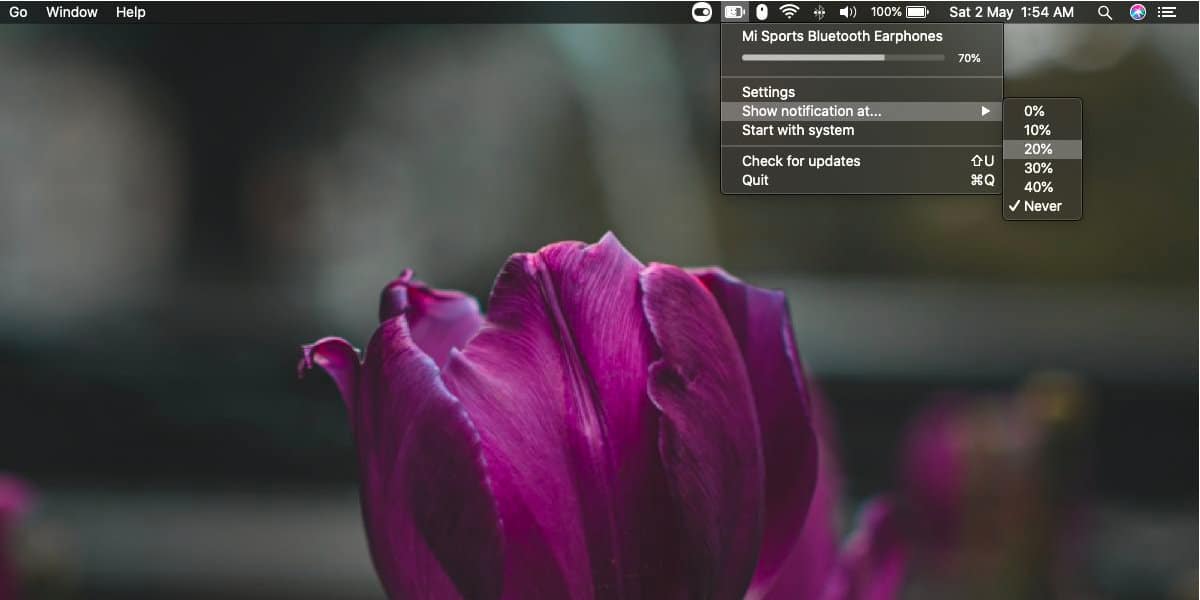
Nếu đó không phải là Apple thì sao?
Nếu thiết bị được kết nối không được thiết kế ở Cupertino, mọi thứ sẽ trở nên phức tạp, nhưng tất cả không bị mất. Bạn có thể may mắn. Các thiết bị Bluetooth thường có khả năng hiển thị pin của chúng, nhưng cần một ứng dụng hiển thị dữ liệu này. Trên macOS, ắc quy là một ứng dụng mã nguồn mở miễn phí có thể hiển thị phần trăm pin cho các thiết bị không phải của Apple. Nó không tương thích với tất cả các thiết bị trên thị trường, nhưng bạn có thể may mắn và của bạn là như vậy.
- Tải về Ứng dụng Akku và sao chép nó vào thư mục Ứng dụng.
- Khởi chạy ứng dụng và một biểu tượng pin mới sẽ xuất hiện trên thanh menu.
- Kết nối thiết bị Bluetooth với máy Mac của bạn và nhấp vào biểu tượng mới.
- Bạn sẽ thấy các thiết bị đã kết nối của mình và mức pin của chúng.
Nếu mức pin của thiết bị bạn muốn không xuất hiện, nó chỉ đơn giản là nó không tương thích với ứng dụng hoặc ứng dụng không thể hiển thị dữ liệu đó. Akku cũng có thể cảnh báo cho bạn nếu thiết bị của bạn sắp hết pin. Chuyển đến Bật hiển thị thông báo và chọn mức sẽ kích hoạt cảnh báo. Đối với các thiết bị của Apple, không có phương pháp tích hợp nào để nhận cảnh báo, vì vậy bạn sẽ phải dựa vào cảnh báo của chính hệ thống.
Akku làm việc với hầu hết các tai nghe và không dành cho các loại thiết bị Bluetooth khác. Nếu bạn cần xem phần trăm pin Bluetooth cho chuột hoặc bộ điều khiển trò chơi, bạn có thể thử một ứng dụng có tên Tiên răng. Nó không miễn phí. Nó có giá 5.49 Euro nhưng tương thích với nhiều thiết bị hơn Akku.
Xin chào. Tôi có một số Xioami Redmi Dots khi kết nối với iPad làm nhiễu tín hiệu Wi-Fi khiến máy rất chậm, bạn có biết cách giải quyết không?